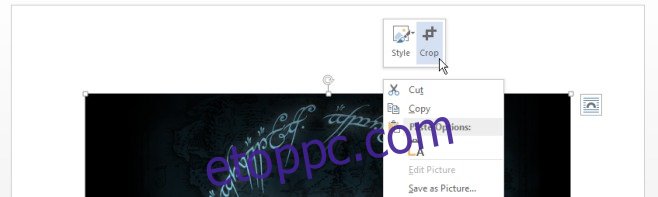A képek kezelése MS Word dokumentumban mindig is bonyolult volt. Egyszerűen egy kép mozgatása elég ahhoz, hogy az egész dokumentum beállítását felborítsa. Az MS Word számos nagyszerű képszerkesztő funkcióval rendelkezik, amelyek közül az egyik a Vágás funkció. Ahogy a név is jelzi, ez a funkció lehetővé teszi, hogy kivágja a képek egy részét, és elég egyszerűnek tűnik a felületen való használata. Ha azonban használta, akkor tudja, hogy a kivágás funkció nem törli a kép kivágott részét. Ehhez egy további lépést kell végrehajtania.
Nyisson meg egy MS Word dokumentumot, és szúrjon be egy képet. Kattintson a jobb gombbal a képekre a Vágás eszköz megjelenítéséhez. Miután engedélyezte, vágja le a képet a kívánt méretre.
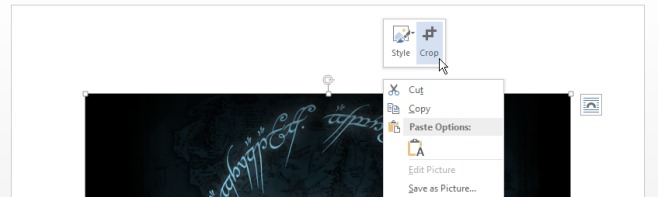
Miután méretre levágta, és a dokumentumban a kicsinyített változat látható, jelölje ki újra, és lépjen a Képeszközök fülre. A „Beállítás” eszközkészletben keresse meg a „Tömörítés” gombot, és kattintson rá. Megnyílik egy párbeszédpanel két tömörítési lehetőséggel. Győződjön meg arról, hogy a „Képek kivágott területeinek törlése” be van jelölve, majd kattintson az „OK” gombra.
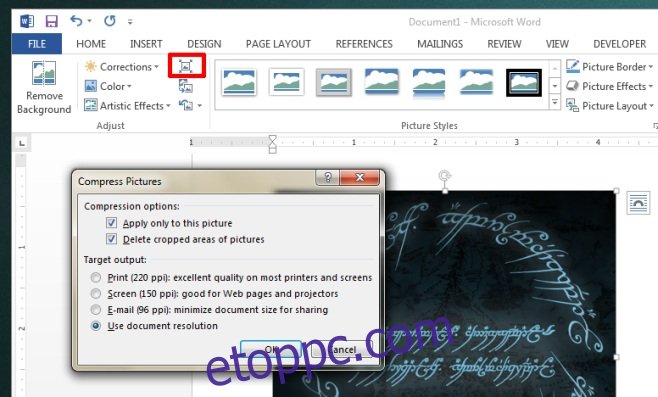
A kép kivágott része most eltűnik. Ez csökkenti a dokumentum méretét, és biztosítja, hogy bárki, akinek elküldi a dokumentumot, a képnek csak azt a részét fogja látni, amelyet szeretne. Ha nem vágja ki az eltávolított részeket, bárki használhatja a vágóeszközt, és visszaállíthatja a képet az eredeti méretére. Sajnálatos, hogy a levágott területek alapértelmezés szerint nincsenek kivágva, de ez azért van, hogy a dokumentumon belüli eredeti kép könnyebben visszaállítható legyen ahelyett, hogy újra be kellene helyezni. Mondanom sem kell, hogy nehéz döntést hozni, amikor arról van szó, hogyan kell ezt megtenni, ezért a legjobb tudni, hogyan működik a vágás.